
Sommario:
- Passaggio 1: Weathercloud
- Passaggio 2: elenco delle parti
- Passaggio 3: strumenti
- Passaggio 4: schermo solare contro le radiazioni DS18B20
- Passaggio 5: morsettiera
- Passaggio 6: scatola del sensore UV
- Passaggio 7: telecamera meteo
- Passaggio 8: supporto per sensori superiore
- Passaggio 9: problema di compatibilità dello schermo
- Passaggio 10: misurazione delle precipitazioni
- Passaggio 11: misurazione della velocità del vento
- Passaggio 12: Server Box
- Passaggio 13: connessioni
- Passaggio 14: CODICE
- Passaggio 15: installazione
- Passaggio 16: fatto
- Autore John Day [email protected].
- Public 2024-01-30 10:02.
- Ultima modifica 2025-01-23 14:49.

Ho realizzato una stazione meteo connessa ad internet. Misura la temperatura, l'umidità, la pressione, le precipitazioni, la velocità del vento, l'indice UV e calcola alcuni valori meteorologici più importanti. Quindi invia questi dati a weathercloud.net, che ha una bella grafica e UX. Ha anche una webcam meteo. Mi è costato circa 140€. Ho realizzato questa stazione come mio progetto scolastico. La stazione è montata nella mia scuola a Bratislava, in Slovacchia. Ecco i dati attuali.
Credito fotografico: Mimo Magazín. Usato con permesso.
Nota: sto lavorando a questo progetto da oltre due anni. Questo istruibile è sostanzialmente solo un ricaricamento di un istruibile che ho pubblicato un anno prima, ma ci sono stati così tanti cambiamenti che ho deciso di fare un nuovo istruibile. Inoltre, nessuno guarda mai gli istruttori di un anno
AGGIORNAMENTO 14.12.2018: ciao! Ho aggiunto un anemometro (anemometro) alla mia stazione. C'è del nuovo testo e foto, quindi assicurati di controllarlo
Passaggio 1: Weathercloud
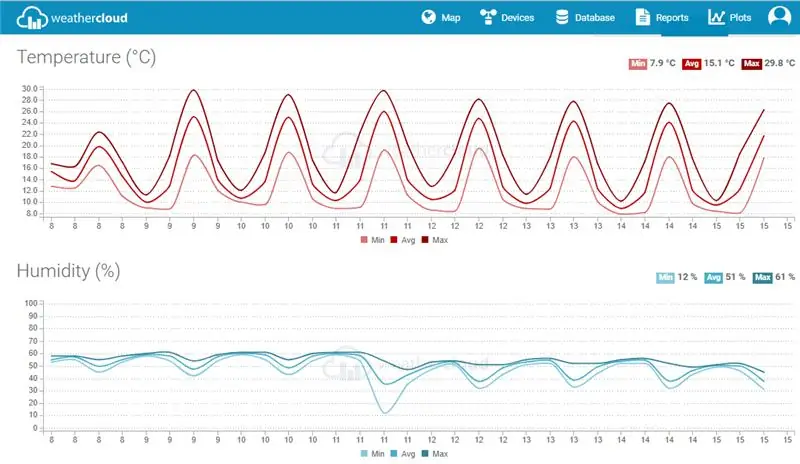
Prima di tutto, cos'è Weatherclud? Weathercloud è una vasta rete di stazioni meteorologiche che riportano dati in tempo reale da tutto il mondo. È gratuito e ci sono più di 10.000 stazioni meteorologiche ad esso collegate. In primo luogo, avevo il mio sito Web HTML in cui venivano inviati tutti i dati, ma creare il proprio sito Web e la propria grafica è difficile ed è molto più semplice inviare tutti i dati a una grande piattaforma cloud con una bella grafica e server stabili. Ho cercato come inviare dati a weathercloud e ho scoperto che puoi farlo facilmente con una semplice chiamata GET. L'unico problema con Weathercloud è che con un account gratuito ti consente di inviare dati solo ogni dieci minuti, ma questo non dovrebbe essere un problema per la maggior parte degli usi. Dovrai creare un account Weathercloud per farlo funzionare. Quindi dovrai creare un profilo della stazione sul loro sito web. Quando crei il profilo della tua stazione meteorologica su Weathercloud, ti vengono forniti un ID Weathercloud e una CHIAVE Weathercloud. Conservali perché Arduino ne avrà bisogno per sapere dove inviare i dati.
Passaggio 2: elenco delle parti




Fogli Google BOM
PREZZO STIMATO: 140€/150$
Passaggio 3: strumenti

Questi strumenti potrebbero tornare utili:
spelafili
trapano a batteria
saldatore
pinze
cacciaviti
pistola a colla
multimetro
Sega
punta per albero
file
Passaggio 4: schermo solare contro le radiazioni DS18B20



Uno schermo solare è una cosa molto comune utilizzata nelle stazioni meteorologiche per bloccare la radiazione solare diretta e quindi ridurre gli errori nella temperatura misurata. Funge anche da supporto per il sensore di temperatura. Gli scudi contro le radiazioni sono molto utili ma di solito sono realizzati in acciaio e sono costosi, quindi ho deciso di costruirne uno mio. Ho creato un'istruzione che mostra come realizzare uno scudo contro le radiazioni come questo. Ecco l'istruibile.
Ho anche trovato un video che mostra esattamente gli stessi processi, quindi puoi usarlo:
Passaggio 5: morsettiera



La morsettiera è il centro della stazione. Il cavo principale a 14 core lo collega alla scatola del server. Il cavo di DS18B20 va al suo interno. Il cavo dalla scatola UV va al suo interno. Ospita anche il sensore di umidità e pressione. Quando si seleziona una morsettiera, è possibile utilizzare qualsiasi scatola di giunzione in plastica IP65 con dimensioni superiori a 10x5x5 cm (4"x2"x2").
Passaggio 6: scatola del sensore UV


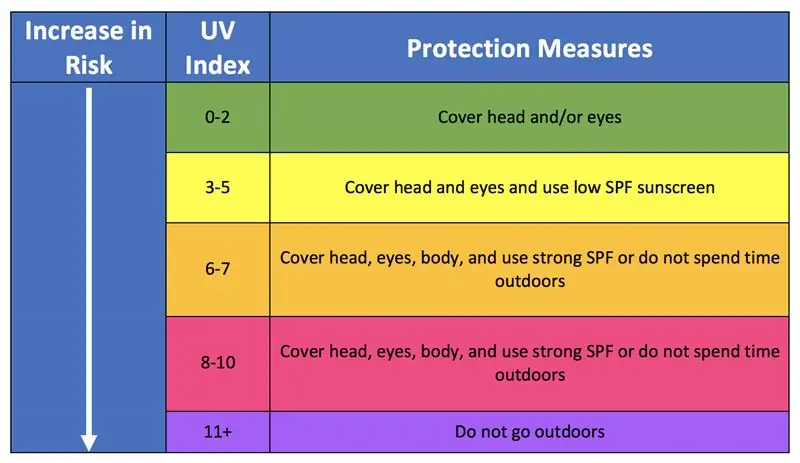
La scatola del sensore UV ospita il sensore UV UVM-30A ed è anche un punto di mezzo tra la morsettiera principale e i misuratori di pioggia e vento. La scatola del sensore UV può essere qualsiasi scatola di plastica IP65 con un coperchio completamente trasparente.
Passaggio 7: telecamera meteo
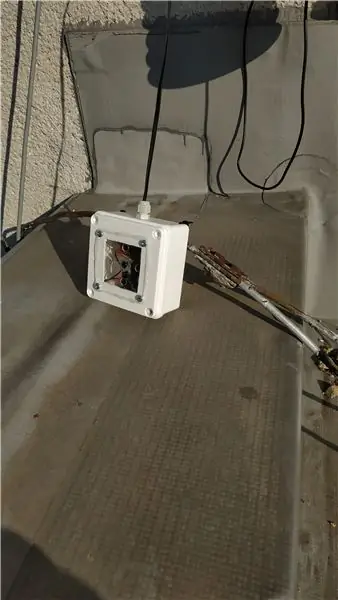
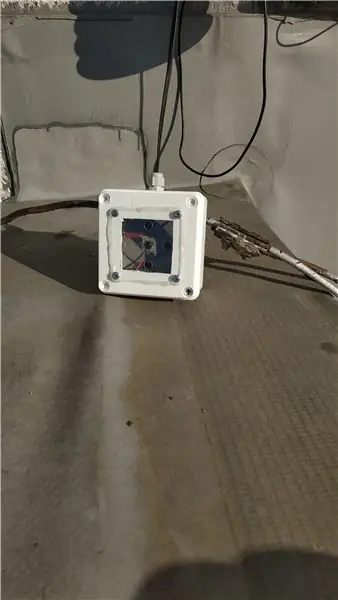

Le webcam meteo (o weathercam come mi piace chiamarle) vengono utilizzate per registrare o trasmettere immagini delle condizioni meteorologiche reali. Dall'immagine è possibile determinare l'intensità della luce e la nuvolosità. Sono andato per la telecamera wifi più economica disponibile ma puoi usare qualsiasi telecamera wifi di tua scelta. Questa fotocamera economica funziona bene, ma ha un problema. È necessario disporre di un computer che esegue costantemente un software di streaming. Non è stato un problema per me perché c'è già un server che esegue un sito Web nella rete in modo che possa occuparsi anche dello streaming. Ma se non hai un computer come questo nella tua rete domestica, ti consiglio di acquistare un Raspberry pi e una fotocamera Raspberry pi. È più costoso (25 $ contro 70 $) ma non hai davvero un'altra opzione se vuoi una webcam. In entrambi i casi è necessario riporre la telecamera in una scatola resistente alle intemperie. Puoi usare la stessa scatola del sensore UV. Ho creato la mia scatola da una normale scatola di plastica e plexiglass, ma non è necessario. La batteria della fotocamera dovrà essere ricaricata costantemente. Puoi farlo rimuovendo un cavo USB e collegando i fili + e - all'uscita di alimentazione a 5 V per i sensori. Quando hai la tua fotocamera resistente alle intemperie, puoi semplicemente montarla ovunque sia ben visibile con le cerniere.
Ora diamo un'occhiata al software. Questa parte richiede alcune abilità di codifica avanzate. Devi avere un computer funzionante 24 ore su 24, 7 giorni su 7 (può essere un Raspberry pi) nella tua rete domestica per fare tutto questo. Quindi la prima cosa che devi fare è connettere la tua telecamera IP alla tua rete Wi-Fi domestica. Quindi devi cambiare il nome utente e la password nello script in base al tuo nome utente e password sull'interfaccia della fotocamera. È inoltre necessario modificare l'indirizzo IP della telecamera nello script. Quindi è necessario configurare un'utilità di pianificazione per eseguire lo script incluso ogni 5 minuti circa sul server/computer. Lo script ora dovrebbe acquisire uno screenshot dell'immagine della telecamera ogni 5 minuti e salvarlo nella cartella preimpostata. La cartella deve essere pubblica in modo da poterla cercare su un motore di ricerca come questo: example.com/username/webcam.jpg. Weathercloud può quindi prendere questa immagine dalla cartella pubblica e inserirla nella sua pagina web. Puoi vedere il feed "live" (aggiornamenti ogni 5 minuti) qui.
Passaggio 8: supporto per sensori superiore




Il supporto dei sensori superiori è un componente in acciaio che contiene i sensori superiori (UV, pioggia e velocità del vento) sul tetto. La parte che vedete in queste immagini si adatta solo al nostro edificio. Puoi montare questi sensori come preferisci. Questo è solo un esempio. Avevamo già un tubo d'acciaio montato sul tetto, quindi è stato facile montare il supporto.
Passaggio 9: problema di compatibilità dello schermo



C'è un semplice problema di compatibilità tra lo shield ethernet e il protoshield. Non puoi mettere protoshield sopra lo scudo ethernet perché il connettore ethernet non te lo consente. E non puoi mettere lo schermo ethernet sulla parte superiore del protoshield perché lo schermo ethernet deve avere una connessione diretta all'arduino attraverso il connettore ICSP ma il protoshield non ne ha uno. Beh, un problema semplice, una soluzione semplice. Ho appena praticato un foro rettangolare nel protoshield in modo che il connettore ethernet possa inserirsi.
Passaggio 10: misurazione delle precipitazioni



Il pluviometro che ho ordinato funziona bene, ma ha un grosso problema. Non ha alcuna interfaccia di comunicazione come I2C o RX/TX. C'è solo un semplice interruttore che si accende per 60 microsecondi ogni volta che piove più di 0,28 mm/m2. L'arduino può facilmente rilevarlo quando non sta facendo altro che misurare la pioggia. Ma quando ha altri compiti da fare (come misurare la temperatura e inviarla al cloud) c'è un'alta probabilità che il processore di arduino sia occupato al momento dell'accensione del pluviometro. Ciò causerà una lettura imprecisa delle precipitazioni. Ecco perché ho aggiunto un secondo arduino: un arduino nano. L'unico compito del nano è misurare la pioggia e inviarla al master arduino tramite I2C. In questo modo le letture delle precipitazioni saranno sempre accurate. Ho realizzato un PCB che contiene sia l'arduino nano che il modulo RTC ma puoi saldarlo anche al protoshield. So che non è la soluzione più semplice ed economica ma mi piace ed è molto ordinata e organizzata.
Passaggio 11: misurazione della velocità del vento



Questo passaggio è molto simile al precedente. Ho realizzato una tavola che misura la velocità del vento e poi la invia tramite I2C. Basta ripetere il passaggio precedente senza l'RTC. Ho provato a mettere entrambe le schede in una ma non ha funzionato.
Passaggio 12: Server Box

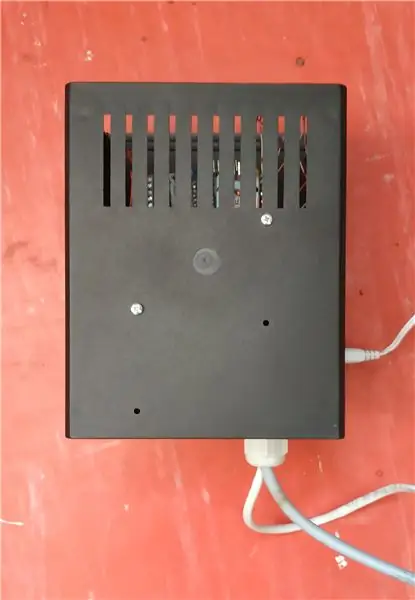

È sempre una buona idea nascondere tutta l'elettronica in una piccola scatola organizzata. Ed è esattamente quello che ho fatto con la scatola del server. Il box server ospita l'Arduino UNO, lo shield ethernet, il protoshield, il regolatore 5V, il terminale del cavo dati principale e la scheda di misurazione delle precipitazioni. Una nota sull'Arduino: il codice della stazione utilizza circa il 90% della memoria di Arduino UNO e questo può causare alcuni problemi. Potrebbe essere necessario o meno utilizzare Arduino Mega.
Passaggio 13: connessioni
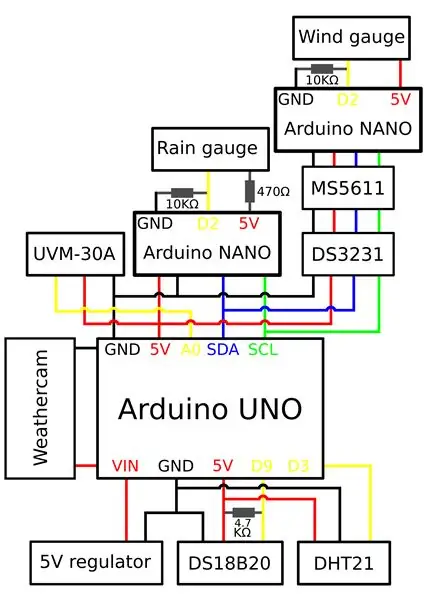
Basta collegare tutto secondo lo schema incluso.
Passaggio 14: CODICE

Questa è la parte finale, la parte che tutti stavamo aspettando: i test, se funziona. Devi modificare l'indirizzo IP, l'ID Weathercloud e la chiave Weathercloud in base alla tua rete domestica e al tuo account Weathercloud. Sei quindi pronto per caricarlo sul tuo arduino. È inoltre necessario caricare il codice del mittente della pioggia I2C su Arduino nano sulla scheda delle precipitazioni e il mittente del vento I2C sull'Arduino nano sulla scheda della velocità del vento. C'è anche lo script index.php, maggiori informazioni al riguardo sono nel passaggio 7.
Passaggio 15: installazione
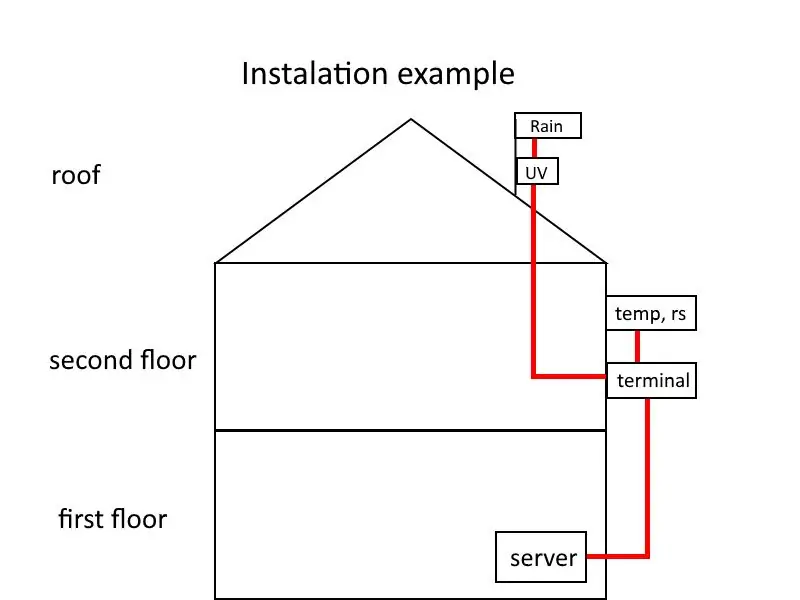


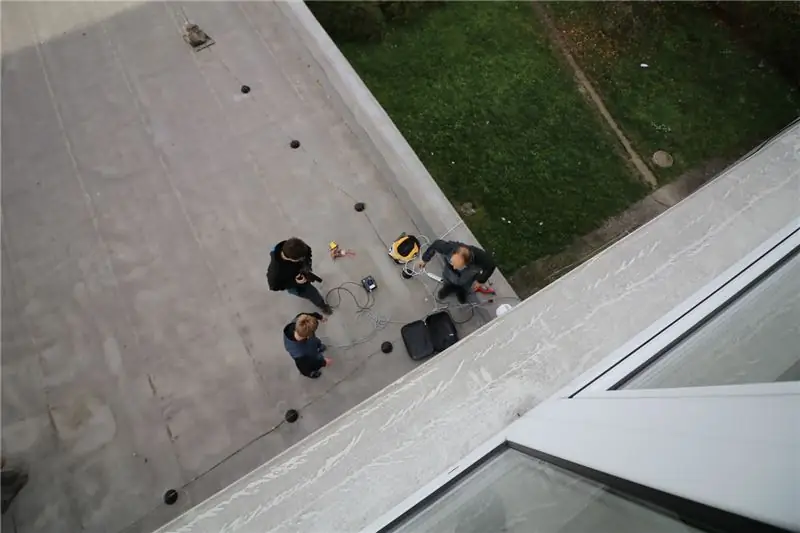
Far funzionare la tua stazione meteorologica nella tua officina è una cosa, ma farla funzionare nelle dure condizioni del mondo reale è un'altra. La procedura di installazione dipende molto dall'edificio su cui stai montando la tua stazione. Ma se hai lo schermo solare e il supporto per i sensori in alto non dovrebbe essere così difficile. Il sensore di temperatura e umidità può essere posizionato in qualsiasi punto dell'edificio, ma il sensore UV e il pluviometro devono trovarsi sulla parte superiore dell'edificio. Il sensore UV non può essere in ombra e il pluviometro non può essere vicino a un muro, altrimenti quando c'è vento forte le gocce di pioggia non cadranno nel misuratore e le letture saranno imprecise. Ecco un'immagine che mostra come montare la stazione su una casa tipica. Dovresti stare molto attento quando monti una stazione sul tetto e dovresti avere un potente trapano in grado di perforare il cemento.
Passaggio 16: fatto




Congratulazioni. Se hai eseguito correttamente tutti i passaggi, disponi di una stazione meteorologica cloud completamente operativa. Puoi vedere i dati della mia stazione qui. Se hai domande o suggerimenti, sarei felice di ascoltarli nella sezione commenti qui sotto.
Sto progettando di costruire una stazione simile utilizzando la scheda Wi-Fi ESP32 e alcuni sensori aggiuntivi (velocità/direzione del vento, radiazione solare, umidità del suolo) ma ne parleremo più avanti. Divertiti!
Consigliato:
Stazione meteo online (NodeMCU): 7 passaggi (con immagini)

Stazione meteo online (NodeMCU): Ehi ragazzi! Spero che ti sia già piaciuto il mio precedente tutorial "Arduino Robot 4WR" e sei pronto per uno nuovo, come al solito ho realizzato questo tutorial per guidarti passo dopo passo mentre realizzi il tuo progetto elettronico. Durante la realizzazione di questo
Stazione meteo fai-da-te e stazione sensore WiFi: 7 passaggi (con immagini)

Stazione meteo fai-da-te e stazione sensore WiFi: in questo progetto ti mostrerò come creare una stazione meteo insieme a una stazione sensore WiFi. La stazione sensore misura i dati di temperatura e umidità locali e li invia, tramite WiFi, alla stazione meteorologica. La stazione meteorologica visualizza quindi t
ESP32 Weathercloud Stazione meteorologica: 16 passaggi (con immagini)

ESP32 Weathercloud Weather Station: L'anno scorso ho pubblicato il mio più grande Instructable fino ad oggi chiamato Arduino Weathercloud Weather Station. Era molto popolare direi. È stato presentato sulla homepage di Instructables, sul blog Arduino, sul museo Wiznet, su Instructables Instagram, su Arduino Instagr
Stazione meteo offline Arduino: 18 passaggi (con immagini)

Stazione meteo offline Arduino: SommarioL'ultima volta che ho acquistato un termometro, ho visto che c'è quasi sempre una differenza nei valori. Il mio compito era quello di seguire la temperatura e l'umidità all'interno della stanza del mio bambino. Inoltre si è verificato un problema durante la lettura dei valori dall'intervallo di 2-3 metri
Stazione meteo WiFi ESP32 con sensore BME280: 7 passaggi (con immagini)

Stazione meteo WiFi ESP32 con un sensore BME280: cari amici benvenuti in un altro tutorial! In questo tutorial costruiremo un progetto di stazione meteorologica abilitata al WiFi! Useremo per la prima volta il nuovo, impressionante chip ESP32 insieme a un display Nextion. In questo video andiamo
